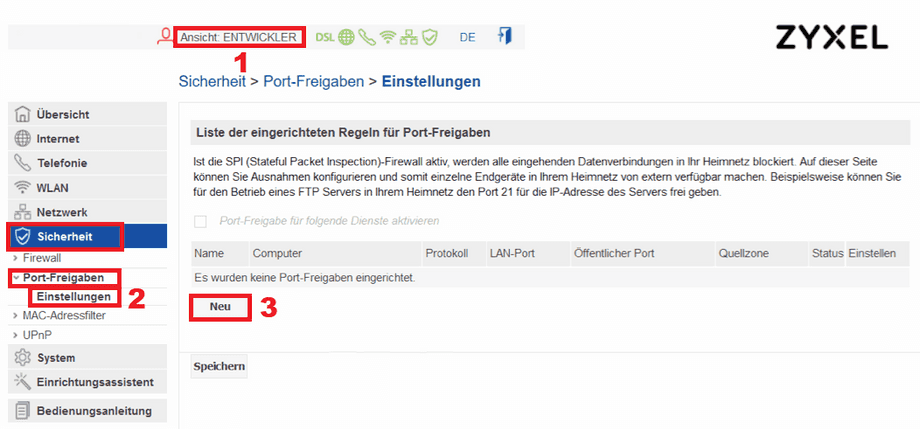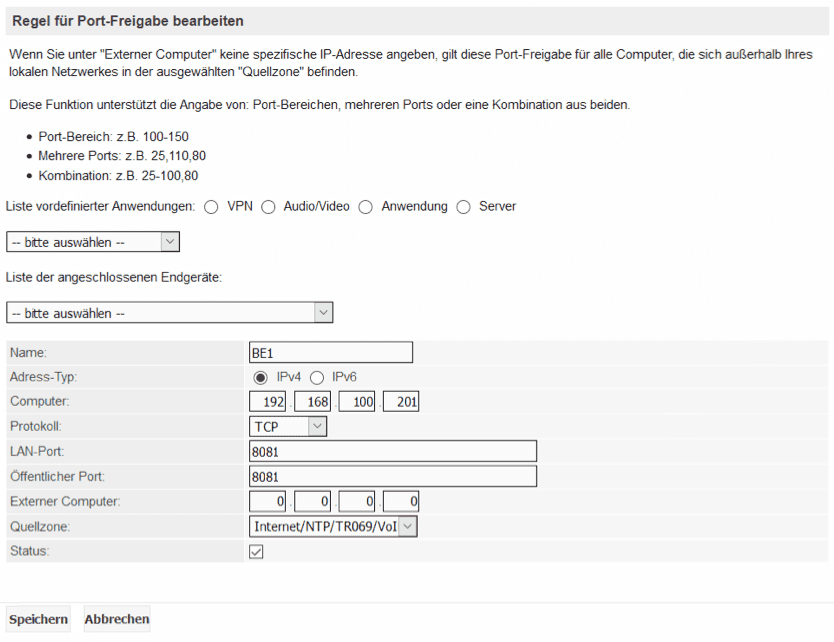Port Forwarding
Zyxel Speedlink
Dies ist der 2. Schritt der Portweiterleitung, klicken Sie HIER um zum Anfang der Anleitung zu gelangen.
Öffnen Sie die Weboberfläche Ihres Zyxel Speedlink Routers indem Sie in die Adresszeile Ihres Browsers die IP Adresse des Routers eingeben (standardmäßig 192.168.100.1).
Wechseln Sie nach der Anmeldung die Ansicht auf Entwickler. Navigieren Sie dann im Menü zu Sicherheit - Port-Freigaben- Einstellungen. Klicken Sie dann auf Neu, um eine neue Portweiterleitung einzutragen.
Geben Sie im darauffolgenden Fenster dann folgende Daten ein:
Parameter | Description |
|---|---|
| Liste vordefinierter Antworten | Wählen Sie hier nichts aus, also lassen Sie hier den Eintrag auf -- bitte auswählen -- |
| Liste der angeschlossenen Endgeräte | Wählen Sie hier nichts aus, also lassen Sie hier den Eintrag auf -- bitte auswählen -- |
| Name | Wählen Sie hier einen Namen für Ihre Kamera, zB. Kamera Garage. |
| Adress-Typ | Wählen Sie hier IPv4 aus. |
| Computer | Tragen Sie hier die lokale IP-Adresse Ihrer Kamera ein, die Sie in Schritt 1 festgelegt hatten (192.168.100.201). |
| Protokoll | Wählen Sie hier TCP |
| LAN-Port | Geben Sie hier den Port Ihrer Kamera ein, also wie aus Schritt 1 die 8081 für Kamera 1. Falls Sie weitere Kameras hinzufügen, ändern Sie für diese dann jeweils den zugehörigen Port (8082 für Kamera 2 usw.) |
| Öffentlicher Port | Geben Sie hier den Port Ihrer Kamera ein, also wie aus Schritt 1 die 8081 für Kamera 1. Falls Sie weitere Kameras hinzufügen, ändern Sie für diese dann jeweils den zugehörigen Port (8082 für Kamera 2 usw.) |
| Externer Computer | Tragen Sie hier nichts ein, lassen Sie also die Adresse auf 0.0.0.0 |
| Quellzone | Wählen Sie hier Internet/NTP/TR069/VoIP |
| Status | Setzen Sie hier den Haken. |
Durch einen Klick auf Speichern wird die Portweiterleitung aktiviert.
Um auch auf das Flash-Video zugreifen zu können, muss nun für Ihre Kamera noch eine zweite Portweiterleitung eingerichtet werden. Gehen Sie dafür genau nach der vorigen Anleitung vor, nur tragen Sie im letzten Fenster den RMTP-Port Ihrer Kamera ein. Für Ihre erste Kamera also in alle Felder 1935, für Ihre zweite Kamera 1936, usw.
Damit sind die Einstellungen im Router fertig gestellt und Sie können mit dem nächsten Schritt fortfahren. Klicken Sie dazu HIER.
III. Schritt: Kamera-Adresse auslesen und Fernzugriff auf die Kamera
Discuss this article on the INSTAR Forum !